아이폰 16 배경 화면 다운로드 [오리지널 4K HD]
아이폰 16 시리즈가 출시되면서 새로운 기기 색상과 완벽히 어우러지는 독창적인 배경화면이 함께 제공됩니다. 아이폰 16을 소유하고 있든, 현재 사용 중인 기기를 더욱 돋보이게 하고 싶든, 이 배경화면들은 고해상도, 4K HD 옵션까지 포함되어 다운로드 가능합니다.
아이폰 16 배경 화면 개요
애플은 아이폰 16과 아이폰 16 프로를 위해 다양한 배경화면을 디자인했으며, 이는 생동감 넘치는 색상과 미니멀한 미학이 특징입니다. 아이폰 16은 울트라마린, 틸, 핑크, 화이트, 블랙 등의 색상을 반영한 다섯 가지 독특한 배경화면을 제공하며, 아이폰 16 프로는 블랙 티타늄, 내추럴 티타늄, 화이트 티타늄, 데저트 티타늄 네 가지 우아한 배경화면을 선보입니다.
배경화면 사양
- 아이폰 16 배경 화면 해상도: 1170 x 2532 픽셀
- 아이폰 16 프로 배경화면 해상도: 1179 x 2556 픽셀
아이폰 16 원본 배경화면 다운로드

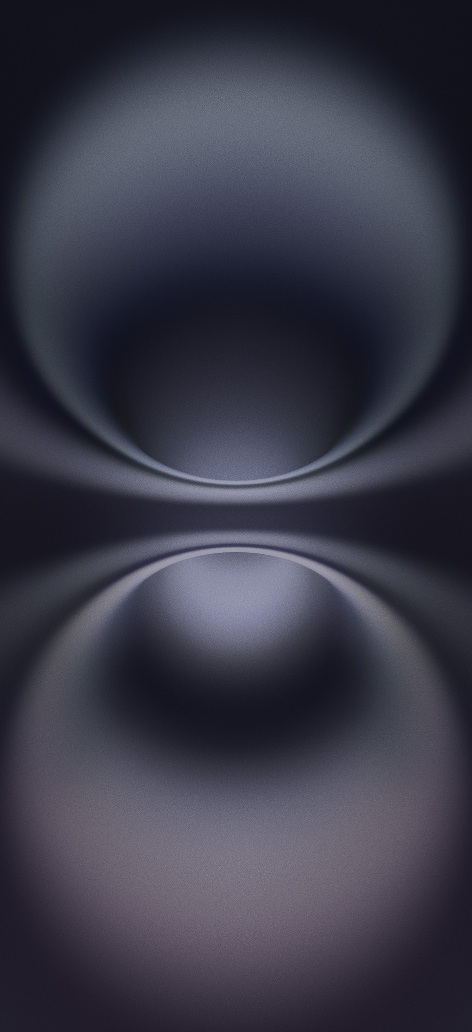
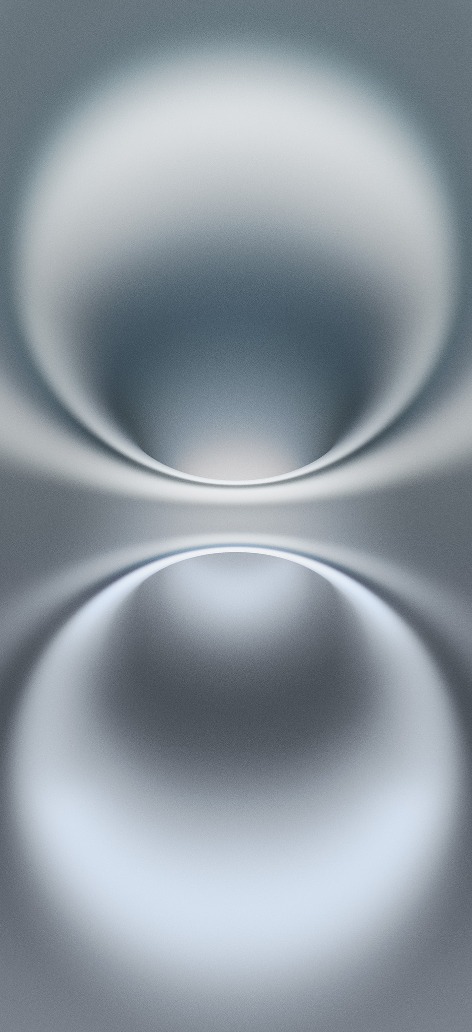

아이폰 16 프로 배경화면


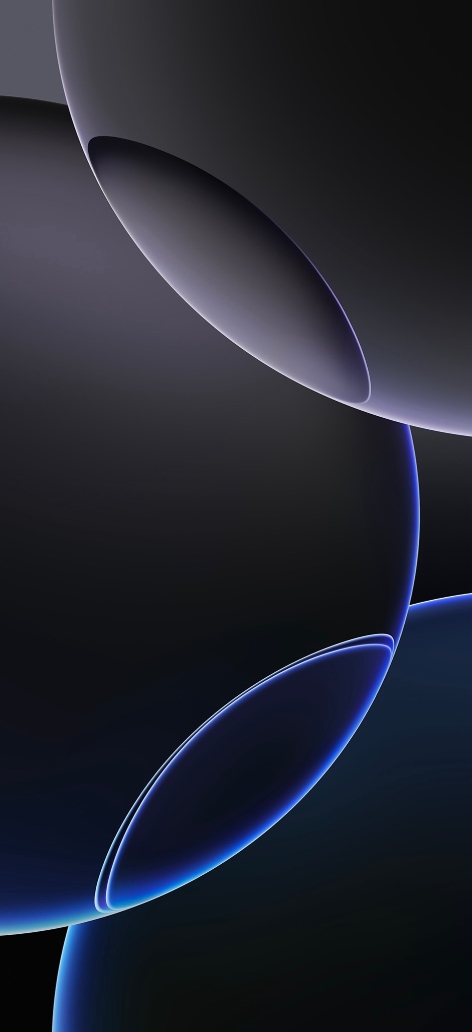

보너스: 이전 아이폰에서 새로운 아이폰 16으로 사진 전송 방법
멋진 아이폰 16 배경화면을 즐기는 동안, 소중한 사진을 이전 아이폰에서 새 기기로 옮기는 방법도 궁금할 수 있습니다. 이 과정은 적절한 도구만 있으면 매우 간편하고 효율적입니다. 강력한 iOS 데이터 관리 도구인 Tenorshare iCareFone은 사진 및 기타 파일을 기기 간에 쉽게 전송할 수 있는 추천 솔루션입니다.
iCareFone을 사용해 이전 아이폰에서 새 아이폰 16으로 사진을 전송하는 방법:
- 컴퓨터에 Tenorshare iCareFone을 다운로드하고 설치한 후 실행합니다. 라이트닝 케이블을 사용해 이전 아이폰을 컴퓨터에 연결하고, 아이폰 화면에서 "이 컴퓨터를 신뢰"하라는 메시지가 표시되면 암호를 입력합니다.
iCareFone의 메인 화면에서 왼쪽 사이드바에서 백업 및 복원(Backup & Restore) 탭을 엽니다. 이곳에서 아이폰 16으로 전송할 사진을 선택할 수 있습니다. 파일을 선택한 후, 백업(Backup)을 클릭합니다.

전송할 사진을 선택한 후 백업을 클릭하세요. 완료 후, 백업 데이터를 확인할 수 있습니다.

백업이 성공적으로 완료되면, 새로운 아이폰 16을 연결해 백업된 사진들을 전송할 수 있습니다.













